-
Durch die vielen Änderungen in iOS 7, stelle ich Euch hier ein paar Tipps & Tricks für einen leichteren Umgang mit Eurem iPhone, iPod, iPad mit iOS 7 zur Verfügung.
Video mit 50 Tipps & Tricks für iOS 7!
- Kontrollcenter
Viele von euch kennen sicher noch SBSettings aus Cydia unter iOS 6 mit Jailbreak.

Apple hat nun ein Kontrollcenter in iOS 7 eingefügt, wo man mit Schnellzugriff viele verschiedene Optionen Aktivieren und Deaktivieren kann. Um dieses Kontrollcenter zu öffnen wischt einfach am unteren Rand des Bildschirmes nach oben. - Globale Suche von oben
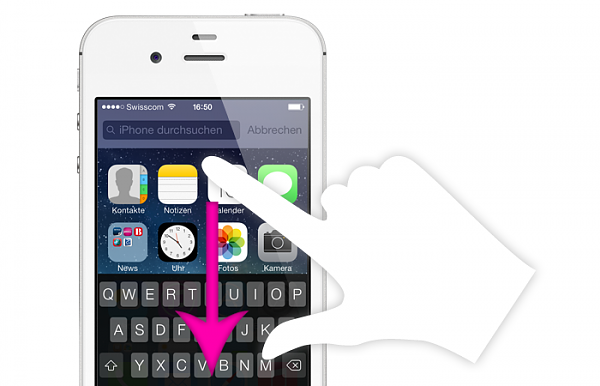
Unter iOS6 konnte man die Suchfunktion mit einem einfachen Wisch mit den Finger nach rechts gefunden werden. Mit iOS 7 ist das anders. Die Spotlight Suche unter iOS 7 ist nun durch ein tippen auf den Bildschirm und zieht diesen ein wenig runter. Sofort erscheint nun das Suchfeld von Spotlight und man kann unter anderem nach Apps, Kontakte und Musik suchen. - Mitteilungscenter
Auch das Mitteilungscenter wurde weiterentwickelt. Nun kann man die Nachrichten sortieren nach aktuellem Tag, ungelesen und verpasst. Um die einzelnen Punkte zu erreichen, müsst Ihr im Mitteilungscenter einfach nach rechts oder links wischen. Um in das Center selbst zu kommen, reicht ein wischen vom oberen Bildschirmrand nach unten. - Ordner
Jeder der möchte, kann seine Apps mit Hilfe von Ordnern sehr schön strukturieren. Unter iOS 6 konnten jedoch nicht alle Apps in einem Ordner verschwinden. Mit iOS 7 erlaubt Apple nun eine erweiterte Sortierung in den Ordnern. So ist es nun egal ob man 30 oder aber auch 100 Apps in einen Ordner verschieben möchte. - Automatische Updates
Wer unter iOS 6 nicht immer regelmäßig nach Updates gesucht hat, und diese installiert hat. Musste nach einiger Zeit sehr viele App-Updates auf einmal installieren. Unter iOS 7 wurde dies von Apple automatisiert und somit werden Updates von Apps automatisch gedownloadet und installiert. (ACHTUNG: Diese Funktion ist jedoch ein kleiner "Batteriesauger") - Zeitstempel
Eine kleine Veränderung in der iOS 7 Nachrichten App ermöglicht nun einen Einblick über die genauen Empfang und Sendezeiten von iMessage bzw. SMS Nachrichten.
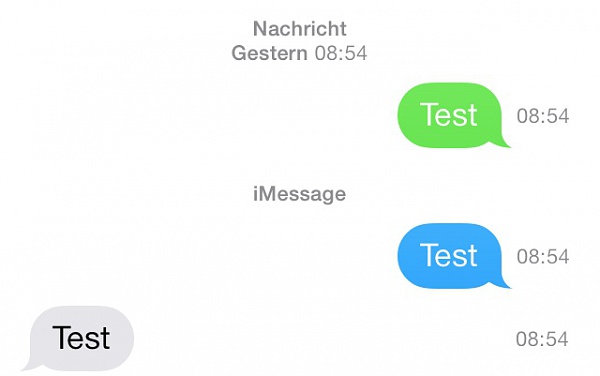
Um zu diesen Informationen zu kommen, tippt in der Nachrichten Applikation mit dem Finger auf den Bildschirm und schiebt den Inhalt nach links. Nun erscheint eine zusätzliche Info-Leiste wo die genauen Uhrzeiten der Empfangs- und Sendezeiten der Nachrichten angezeigt werden. - Twitter Links
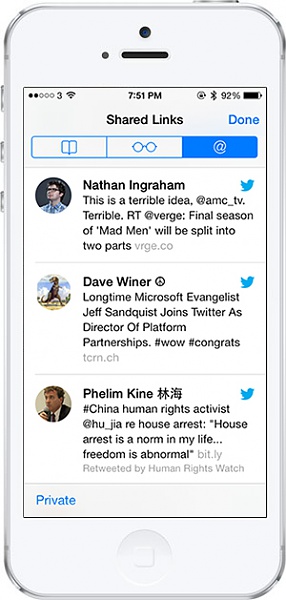
Auch der Safari-Browser wurde unter iOS 7 einiger Anpassungen unterzogen. Wenn man im Safari-Browser auf das Lesezeichen-Symbol tippt, erscheint oben rechts ein neues Symbol. Hinter dem @ Zeichen sieht man jetzt alle Twitter-Feeds die Ihr folgt.
Tippt man im Safari-Browser auf das Lesezeichen-Symbol (das zweite von rechts unten), entdeckt man rechts oben eine neues Symbol. Damit ist das nervige hin- und her-springen zwischen den Apps nicht mehr nötig. - Facetime-Audio
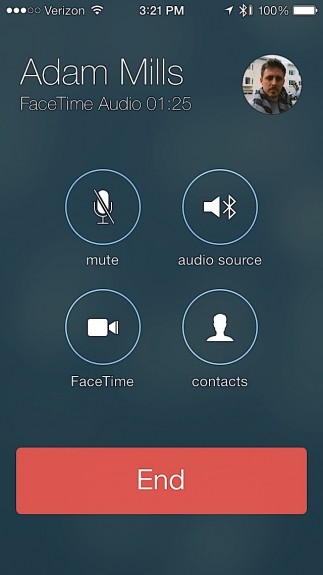
Apples Facetime Dienst wird unter iOS 7 zu einer echten Skype Konkurrenz. Wenn man einen Kontakt anruft, der ebenfalls mit einem Apple Gerät online ist, findet man jetzt neben dem Symbol einer Videokamera auch noch das Symbol eines Telefonhörers. Wählt man diesen aus wird eine VOIP Verbindung aufgebaut, deren Tonqualität deutlich besser ist, als die einer normalen Gesprächsverbindung. - Wasserwaage
Unter iOS7 findet man ziemlich versteckt in der Kompass App eine Wasserwaage! Dazu wischt man den Kompass nach links weg und findet dort die Wasserwaage. - Mehr Datenschutz
Wohl zurzeit das meist diskutierte Thema nach der PRISM-Affäre und den Enthüllungen von Edward Snowden. Apple hat unter iOS 7 deutliche Verbesserungen des Datenschutzes bereitgestellt. Man kann nun unter Einstellungen - Datenschutz den verfügbaren Apps einstellen, auf welche Daten diese App genau Zugriff erhalten darf. Diese Einstellungen sind zwar ein bisschen Aufwendig, jedoch sehr sinnvoll. - Hintergrundaktualisierung
ACHTUNG: Durch diese Funktion wird nachweislich der Akkuverbrauch erheblich erhöht.
Unter Einstellungen - Allgemein - Hintergrundaktualisierung könnt Ihr für jede App einstellen, ob sie im Hintergrund Daten laden darf oder nicht. So lässt sich sehr viel Akku sparen, wenn man nicht möchte das Apps ohne Aufruf Daten aus dem Internet laden bzw. Ortungsdienste benutzen. - Individuelle Vibration
Wer seine Mitmenschen nicht mit Klingeltönen nerven möchte und lieber den Vibrationsalarm benutzen möchte, bietet Apple unter iOS7 die Möglichkeit zwischen 6 verschiedenen Vibrationsalarme zu wählen, oder sich selbst einen Vibrationsalarm unter Einstellungen - Töne - Klingelton/Vibration mit tippen und wischen über den Bildschirm zu kreieren. - Mobile Datennutzung erlauben/einschränken
Welche App darf via WLAN und wer darf ins Netz. Unter Einstellungen - mobile Daten, könnt Ihr festlegen welche Apps das mobile Internet nutzen dürfen und welche nur WLAN. So lässt sich bei fehlendem Datenvolumen einiges an Datenmengen sparen.
Sollten Euch weitere Tipps & Tricks für iOS 7 unter kommen oder Ihr findet selbst noch den ein- oder anderen Trick für iOS 7 teilt uns diesen bitte mit, damit wir diesen in dieser Liste einbauen können.
Lg anonymus
- Kontrollcenter
-
Hallo iPhone-Community!
Ein weiteres cooles Feature unter iOS 7 ist uns aufgefallen:
Anrufe und SMS blockieren
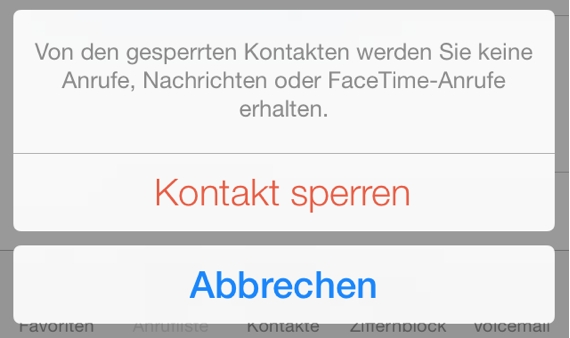
Um SMS und Anrufe von bestimmten Kontakten, Telefonnummern zu blockieren bietet iOS 7 nun diese neue Funktion an.
Es gibt 2 verschiedene Varianten wie Ihr das Blockieren von Kontakten aktivieren könnt:
- Innerhalb der Telefon App unter den Kontakt Details gibt es die Option Anrufer sperren.
- Unter Einstellungen - Telefon - Gesperrt könnt Ihr die gesperrten Kontakte, Telefonnummern einsehen und die Liste bearbeiten.
Lg anonymus
Ähnliche Handy Themen zu iOS 7 Tipps - Tricks
-
Was hilft gegen Langeweile ? Tipps & Tricks - Der Langeweile Thread: Hallo ihr lieben, :) ich dachte mal, weil mir gerade so Langweilig ist, starte ich mal einen offiziellen Langeweile Thread. :D Was macht ihr...
-
Track & Tricks v1.0.4: Track & Tricks v1.0.4 Requirements: 2.0+ Overview: A track & field game with HYPER-intuitive controls and SUPER-simple gameplay. TRACK &...
-
Racing Live für iPhone und Tipps&Tricks: Dies ist ein Thread über das iPhone RPG-Spiel Racing Live. Hier sammeln wir nützliche Tipps und Tricks, mit denen wir unseren Charakter erfolgreicher...
-
eBay Abmahnungen - Tipps und Tricks: Hallo, gestern habe ich eine tolle Seite gefunden. Und zwar haben viele das Problem, bei eBay irgendwann einmal Abgemahnt zu werden, vorallem bei...
-
Pennergame.de Online Game | Tipps und Tricks: Pennergame Tipps & Tricks - Banden Thread Dieses Online Spiel ist echt sehr lustig, anfangs seit ihr nur ein armer Penner und müsst euch durchs...




Sena 30K mit Handy verbinden, aber wie?